-
Ajuizamento de Denúncia pela integração do SIGMP com o EprocVideoaula - Caso não consiga visualizar o vídeo, verifique se o servidor da sua rede permite o acesso a esse tipo de conteúdo.
Nesse vídeo, veremos que a partir da nova integração SIGMP com o EPROC, será possível ajuizar a denúncia diretamente pelo sistema SIGMP. Acompanha a demonstração de como realizar esse ajuizamento.
-
Como realizar um peticionamento inicial e assinar documentos em segundo plano no SAJ MP?Clientes: MPAC | MPAL| MPAM | MPMS | MPCE | MPPA | MPSC
Versão: 5.0.3-2 | Atualizado em: 30/07/2022Para fazer uma petição inicial, é obrigatório indicar pelo menos um documento assinado com o tipo Petição. Portanto, ao realizar essa operação no SAJ MP, deve haver na tela Enviar Petição Inicial, entre as peças enviadas ao Poder Judiciário, ao menos uma delas com este tipo com assinatura.
Veja neste artigo como realizar um peticionamento inicial e assinar documentos em segundo plano.
1. Na tela inicial do sistema, na seção de acesso rápido, informe o Nº MP do cadastro de processo judicial a ser peticionado.
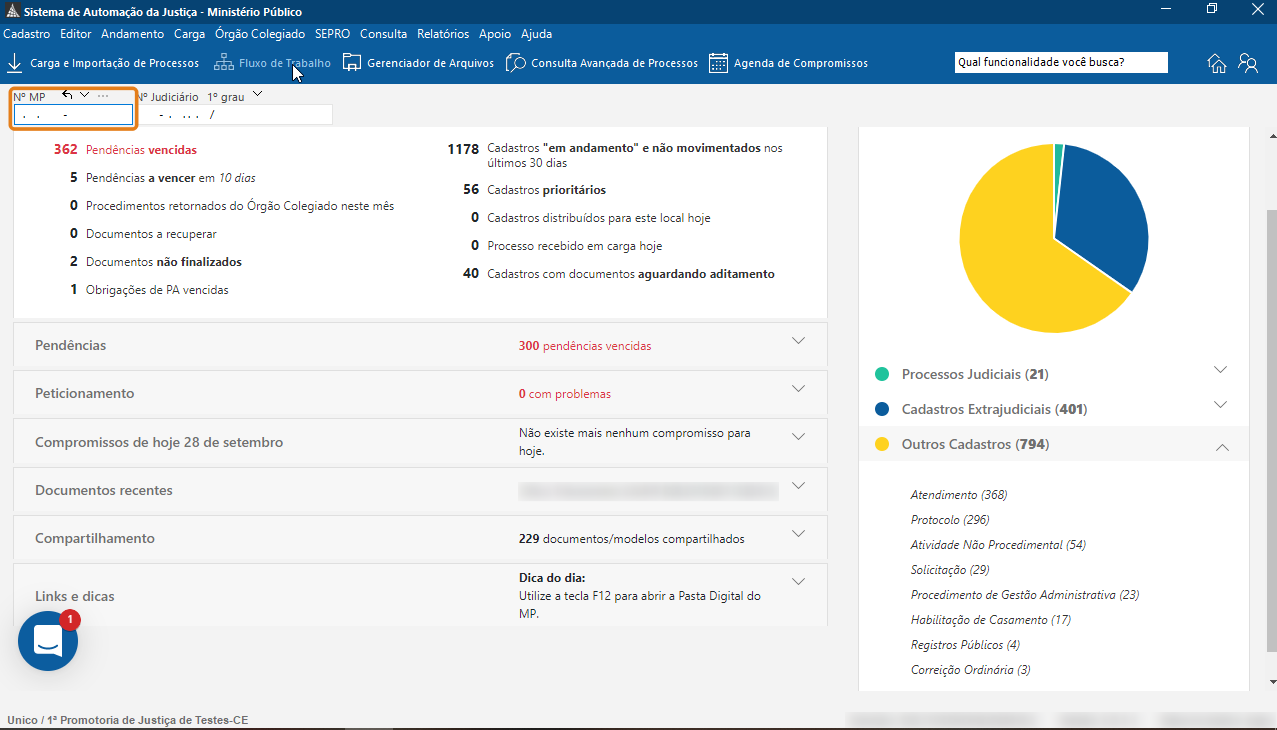
2. Na tela do cadastro, clique no botão Peticionar.

3. Na sequência, na tela Enviar Petição Inicial, clique no botão + da seção Documentos, para abrir a Pasta Digital do MP, de modo a efetuar a seleção dos documentos para a petição.
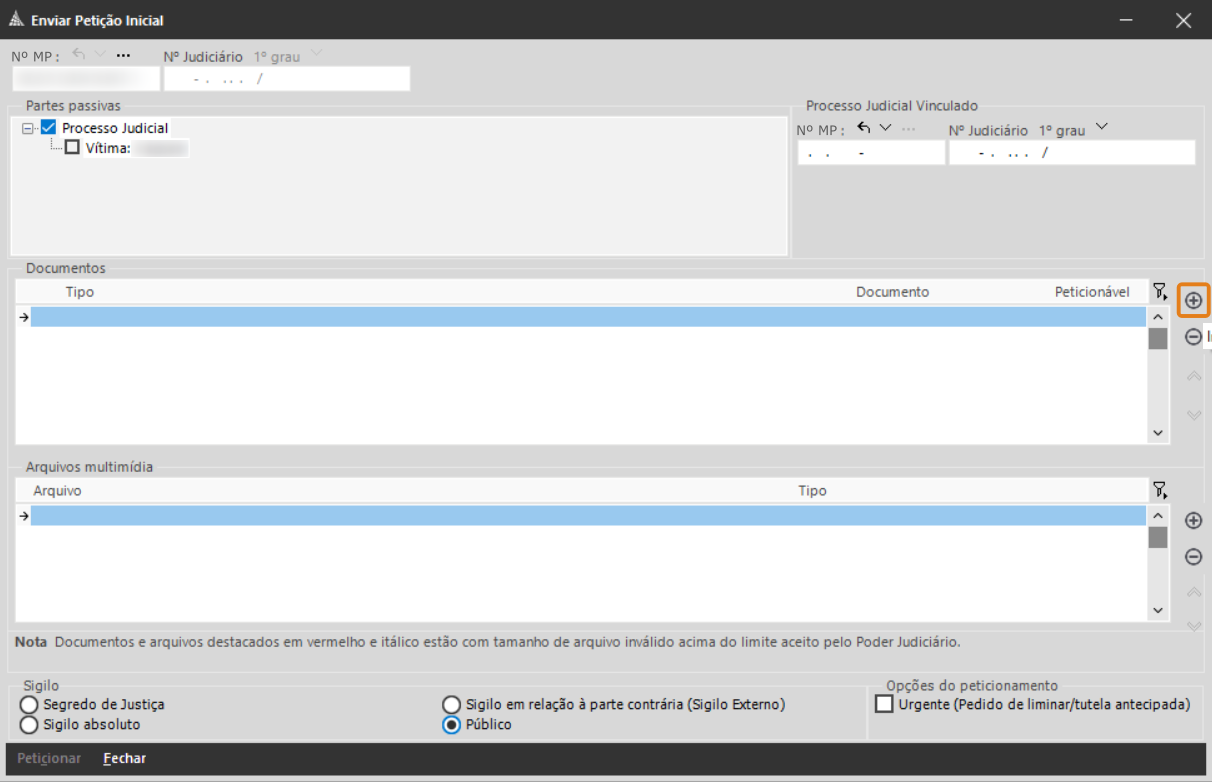
4. Ao abrir a Pasta Digital, selecione os documentos (1) que você deseja peticionar e clique em Selecionar (2). Lembre-se: um dos documentos escolhidos deve estar obrigatoriamente assinado.
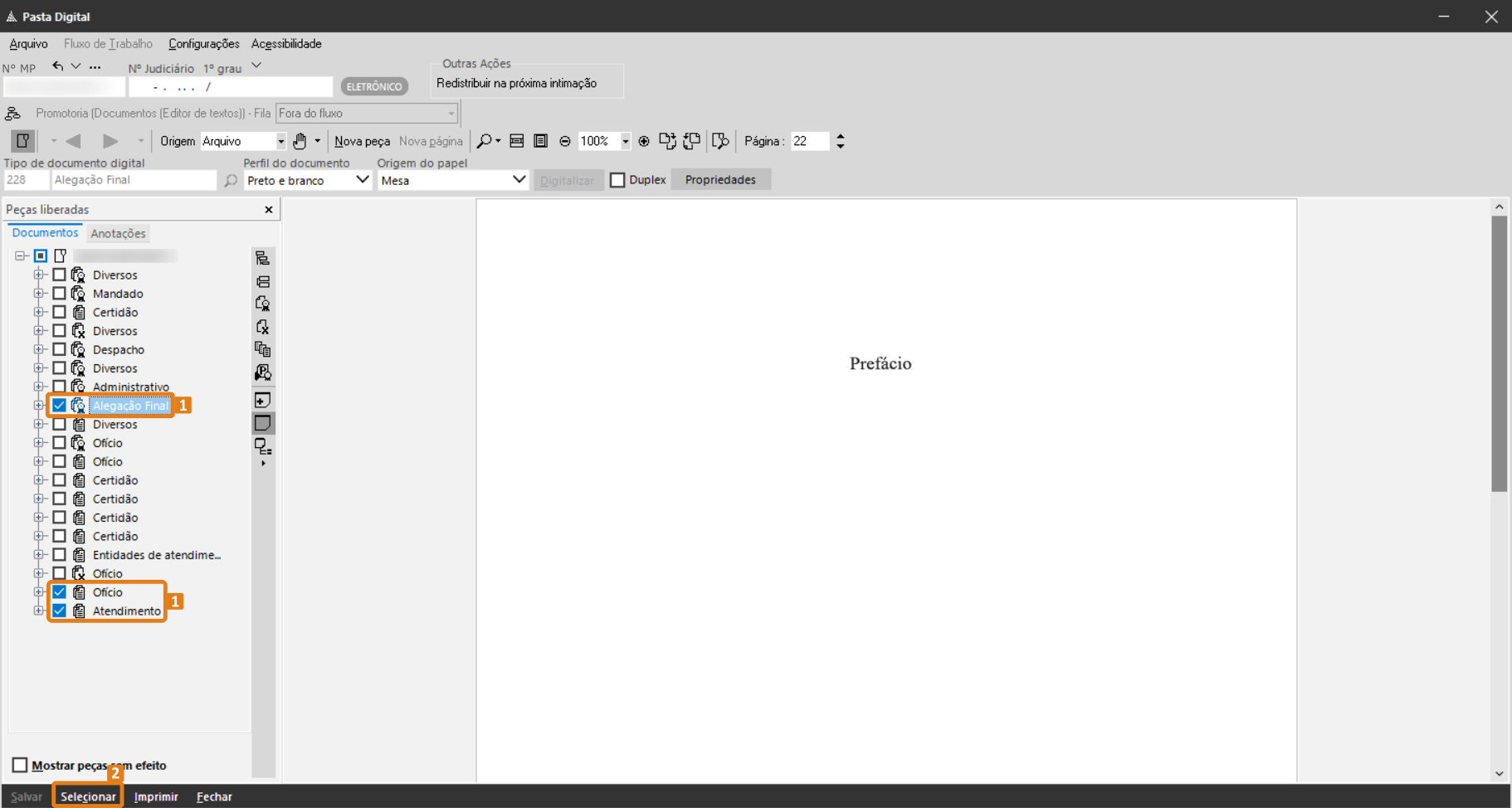
5. O sistema retorna para a tela Enviar Petição Inicial. No documento assinado que foi selecionado, informe o tipo Petição Inicial (1) (número 1 para MNI ou 9500 para SAJ). Por fim, clique em Peticionar (2).
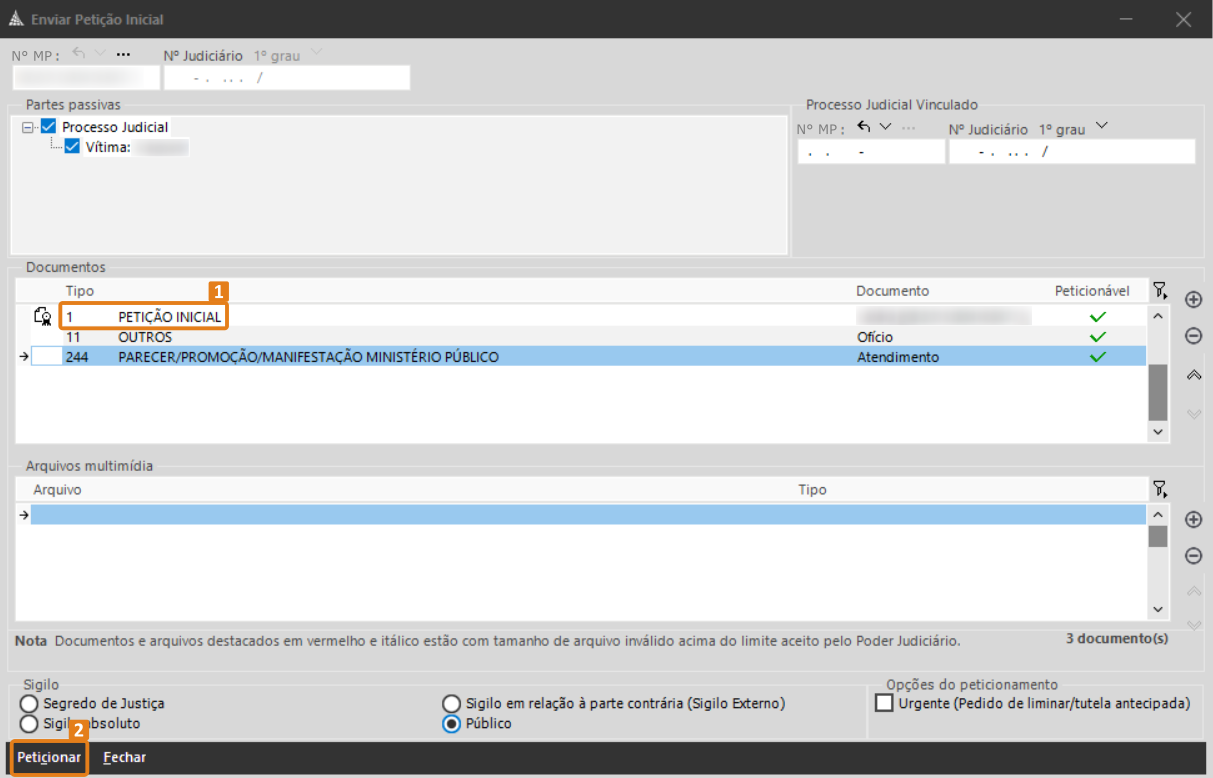 Observação
ObservaçãoCaso nenhum documento dentre os selecionados esteja assinado, o peticionamento é impedido e é exibida a mensagem “Para peticionar, é necessário selecionar pelo menos um documento assinado”.
Os demais documentos não assinados da petição inicial entram na fila de processamento em segundo plano. Assim, o peticionamento em segundo plano assinará os documentos utilizando um certificado digital institucional (tipo A1). Este procedimento será realizado antes do envio da petição, respeitando as validações já existentes no sistema e a fila de processamento.
Ao atualizar a Pasta Digital, aparecerá a informação de que os documentos foram assinados.
A assinatura em segundo plano permite que você utilize o sistema para outras atividades enquanto os demais documentos são assinados.
Créditos - Equipe SAJ Ministérios Públicos -
Como Peticionar pela tela Cadastro de Processos do 1º Grau do SAJ MP?Clientes: MPAC | MPAL | MPAM | MPMS | MPCE | MPSC
Versão: 5.0.3-2 | Atualizado em: 10/06/2021Existem várias maneiras de protocolar petições iniciais e intermediárias no SAJ MP. Uma delas é o peticionamento pela tela Cadastro de Processos do 1º Grau, que você acompanhará neste artigo.
1. Na tela inicial do sistema, na seção Acesso Rápido, digite o número do MP (nº MP) ou o número do judiciário do cadastro que você deseja carregar.
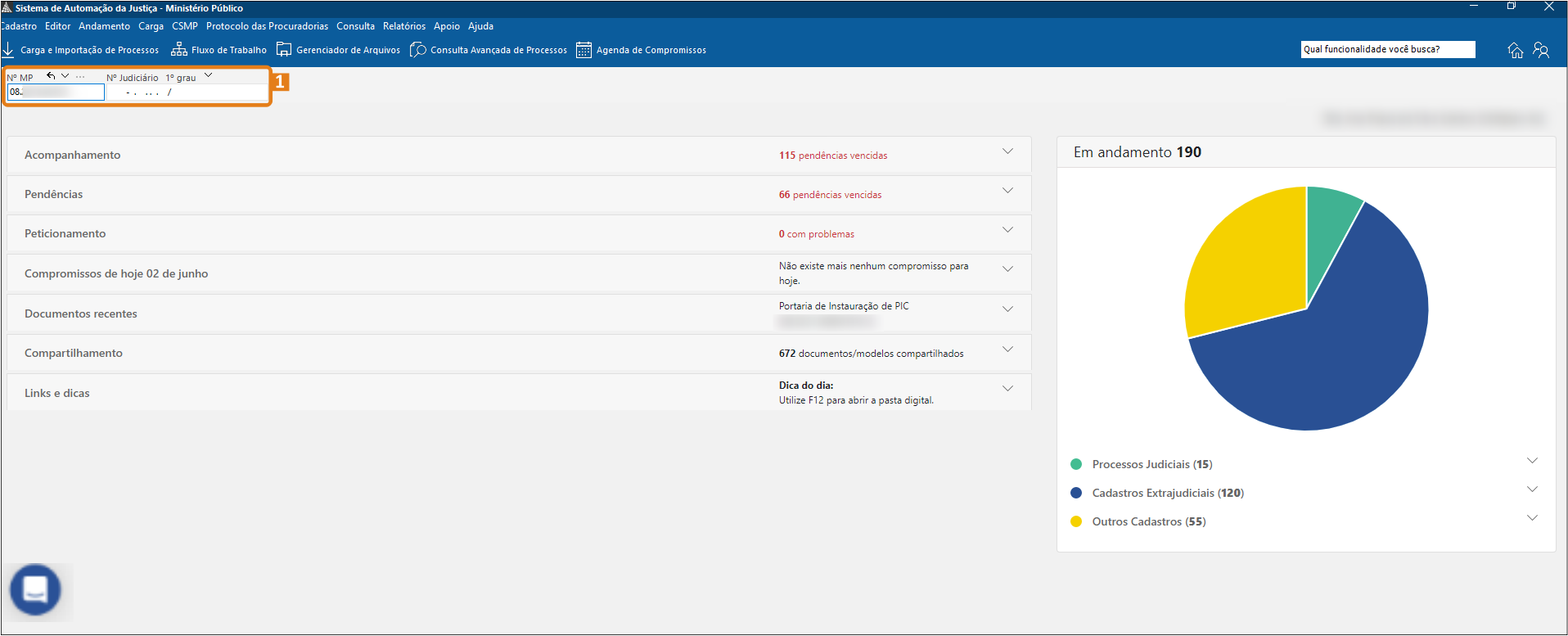
2. Após o sistema carregar o cadastro na tela Cadastro de Processos do 1º Grau, clique no botão Peticionar (1), localizado na parte inferior da tela.
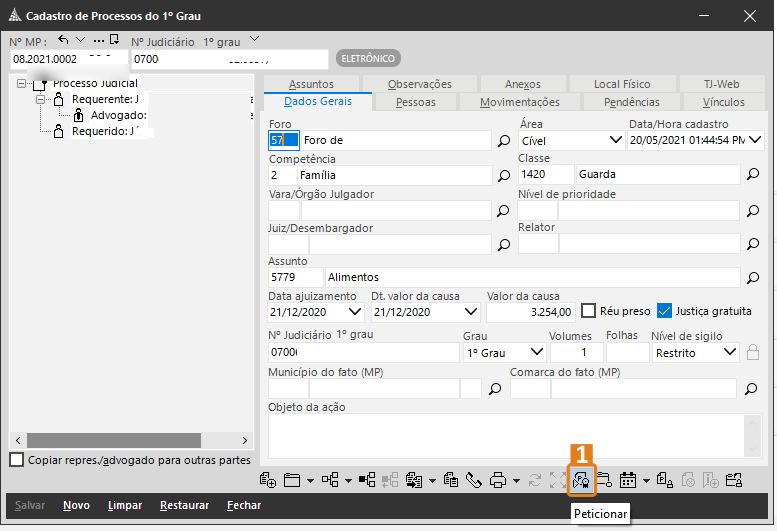
3. Para ilustrar um exemplo, será realizada uma petição intermediária. Clique na lupa do campo Tipo de Petição (1).
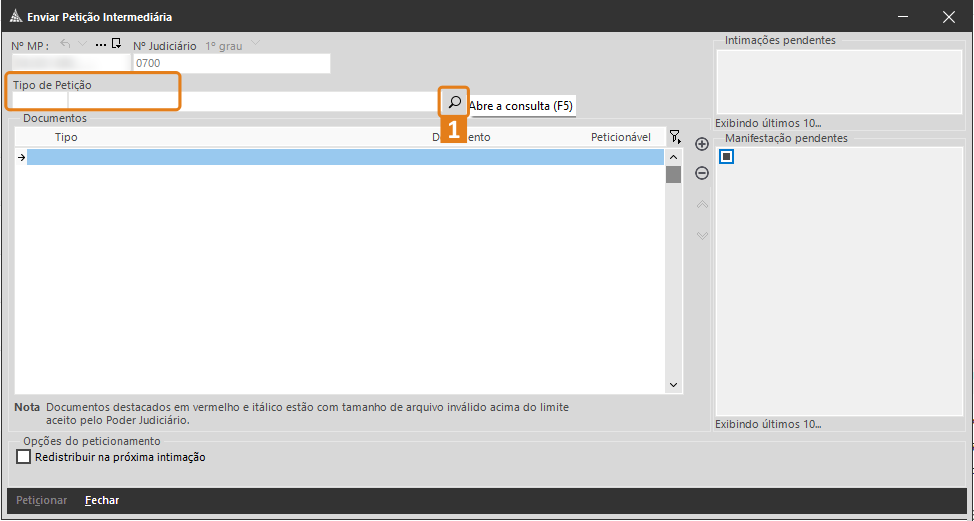
4. O sistema apresentará a tela de Consulta de Tipo de Petição por Categoria, escolha a categoria apropriada (1) e clique em Selecionar (2).
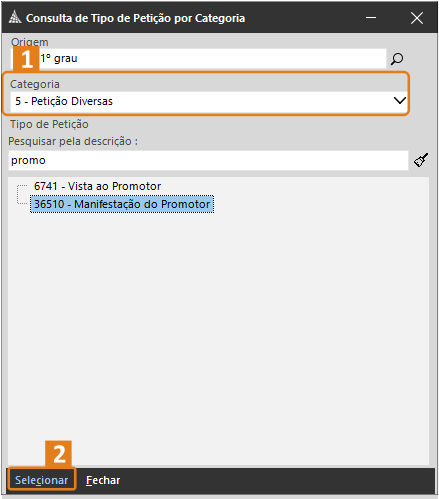
5. Para incluir os documentos que serão peticionados, clique no botão + (1) e será aberta a tela da Pasta Digital.
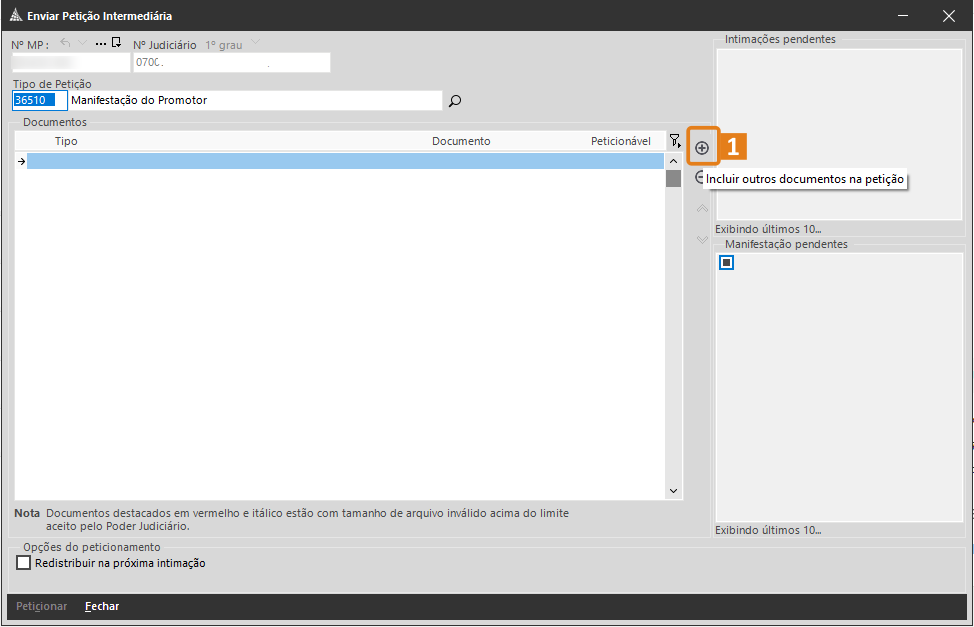
6. Na tela da Pasta Digital, indique as peças do processo, atentando para a assinatura eletrônica. Pelo menos o primeiro documento da petição deve estar assinado digitalmente. Por fim, clique em Selecionar (1).
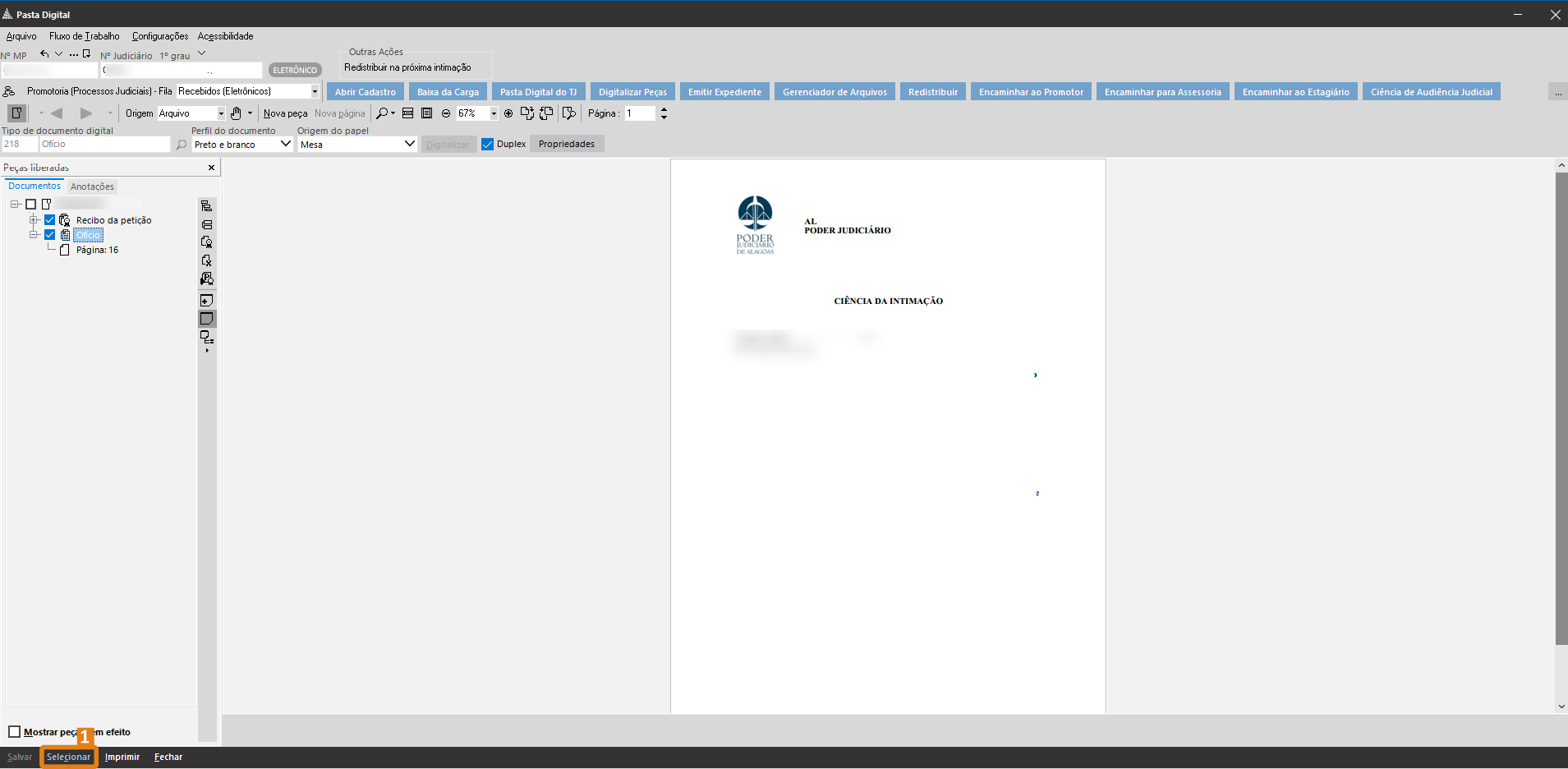
7. Para cada peça, com exceção da primeira, que será sempre do tipo Petição, você deve indicar o documento eletrônico correspondente no campo Tipo de Petição. Para isso, clique na lupa (1) e será aberta a tela Consulta Tipo de Documento de Petição. Selecione o tipo de documento e clique no botão Selecionar (2).
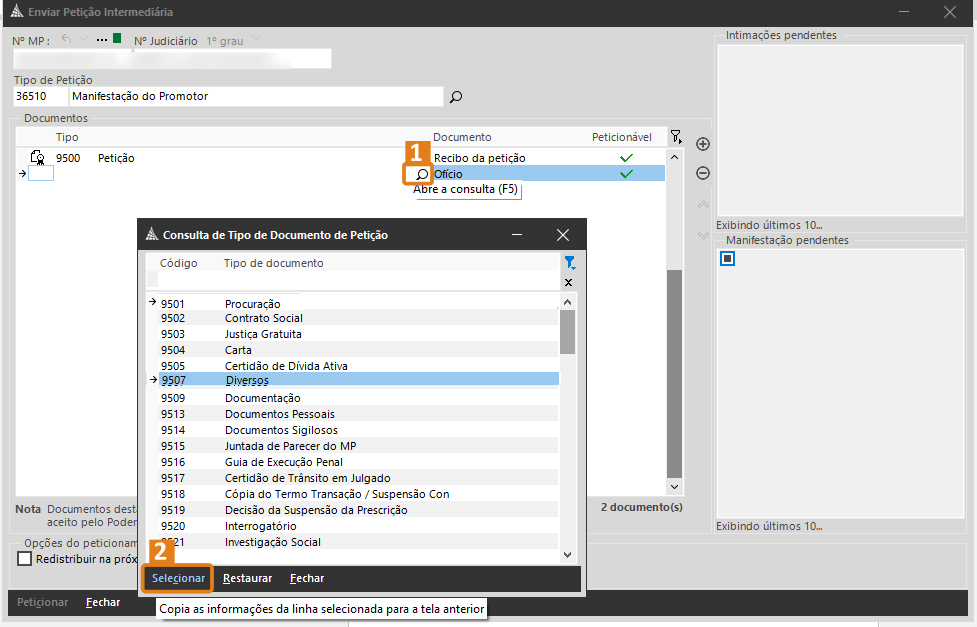
8. Por fim, clique no botão Peticionar.
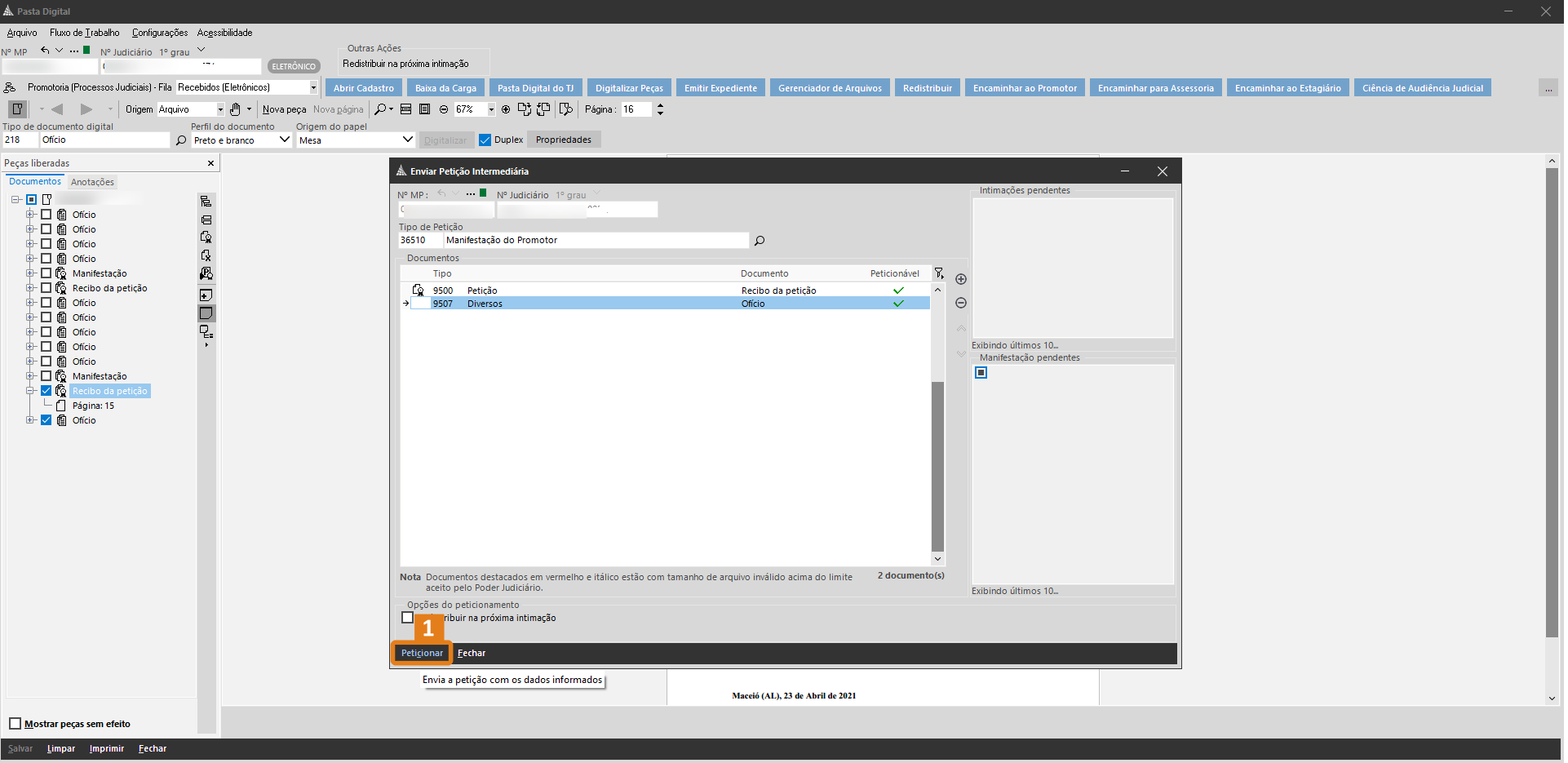 Atenção
AtençãoA petição não poderá mais ser cancelada após enviada ao Poder Judiciário.
Pronto! O peticionamento pela tela Cadastro de Processos do 1º Grau foi realizado e será enviado para o Tribunal de Justiça. Utilize essa operação sempre que necessário!
Créditos - Equipe SAJ Ministérios Públicos -
Rotinas do NIC - Como criar um novo inquérito pelo SAJ MP?Clientes: MPAC| MPAL| MPAM| MPMS| MPCE| MPSC
Versão: 4.2.0-0 | Publicado em: 26/10/2020O NIC é uma lotação de apoio ao controle dos inquéritos policiais. Estes são instaurados nas delegacias e encaminhados ao Núcleo, que os cadastra no sistema SAJMP. Após o cadastramento, é feito a remessa ao NIMP. Este efetuará a análise e os direcionará para as promotorias competentes, de acordo as suas atribuições e matérias. Assim, o NIC é diretamente responsável pelo devido encaminhamento dos inquéritos policiais que tramitarão no Ministério Público.
Acompanhe as informações de como criar um novo inquérito no sistema.
1. Na tela principal do sistema, acesse o menu Cadastro e clique na opção Processo de 1º grau.
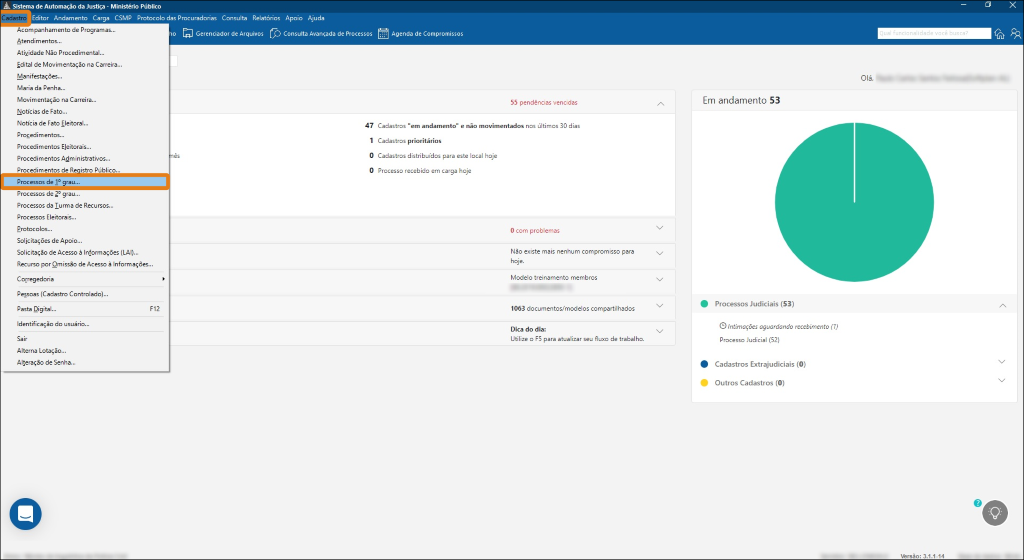
2. Na tela do Cadastro do Processo, clique no botão “Novo” e em seguida preencha os campos obrigatórios, sendo eles Foro, Competência, Classe e Assunto. Lembrando que o campo referente a “Classe” deverá ser preenchido como “279 - Inquérito Policial”.
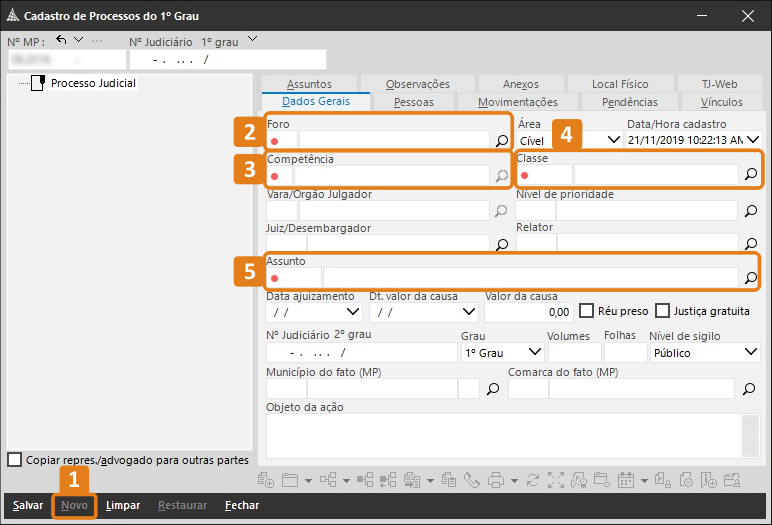
3. Em seguida, clique na aba “Pessoas” e inclua as as partes envolvidas no inquérito. Para toda nova parte a ser inserida, clique no ícone em formato de boneco chamado Inserir parte (1), ou ainda, utilize a tecla de atalho de seu teclado Alt+1.
Preencha os campos obrigatórios sendo eles Nome da parte (2) e Gênero (3) e então clique em Salvar (4).
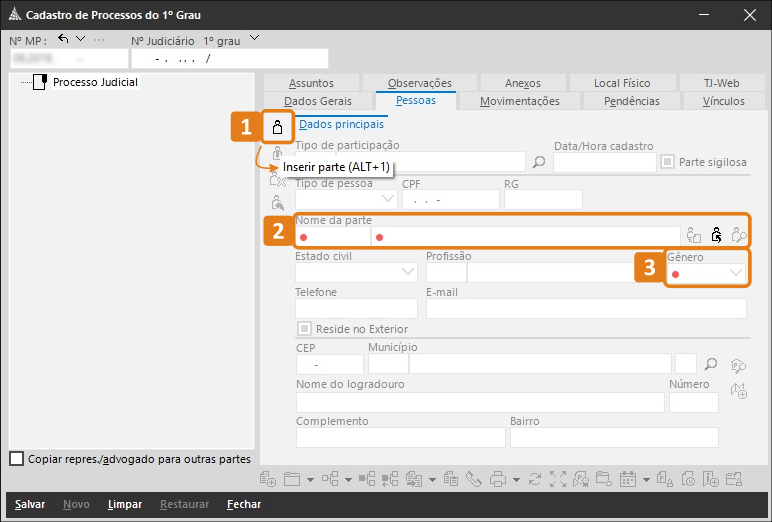
4. Como cadastro salvo, acesse a pasta digital para realizar a importação do arquivo de inquérito. Para isso, clique no ícone da pasta localizada ao final da tela, opção Pasta digital.
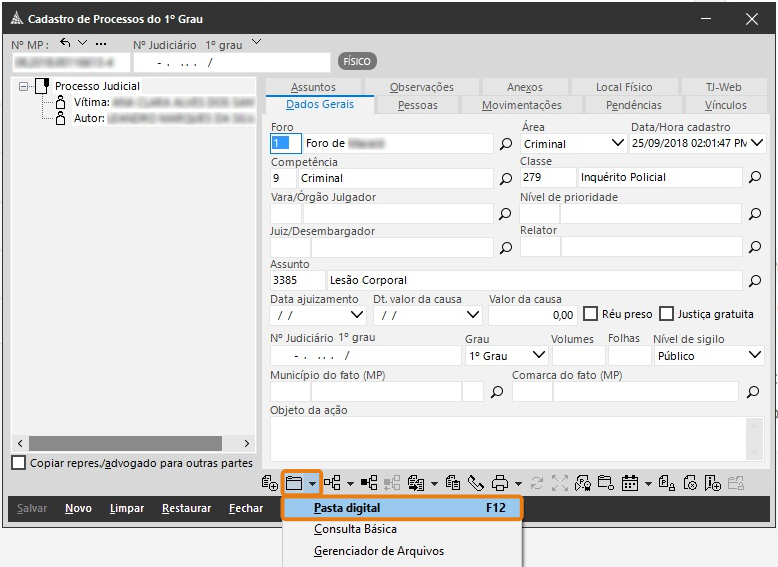
5. Na pasta digital, cliqueno botão “Nova peça” (1). A janela de Tipo de Documento será aberta. Nela, no campo Descrição procure pela categoria inquérito policial (2) para o documento que será importado. Clique no botão Digitalizar (3).
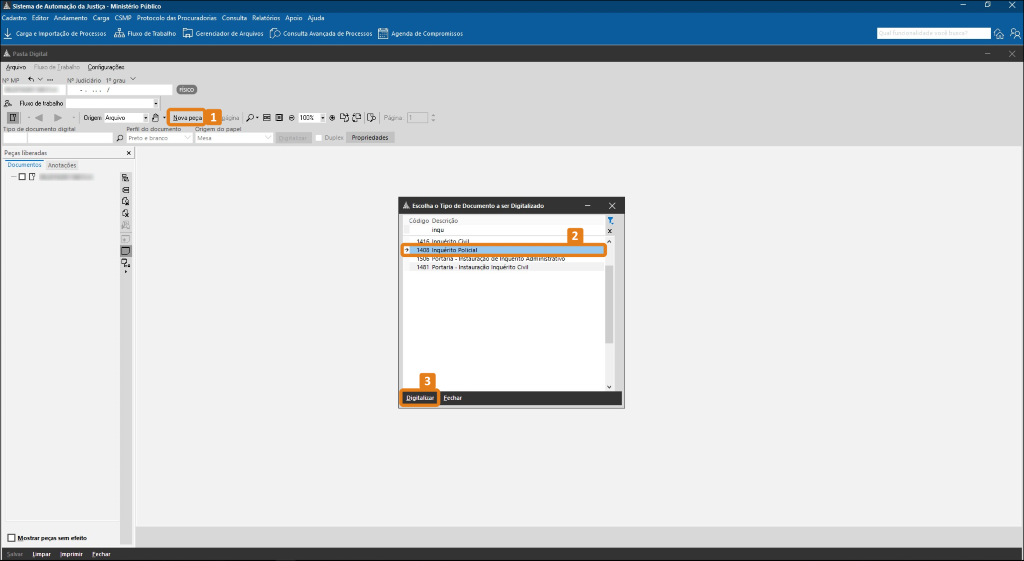
6. Em seguida, selecione a peça (1) e libere a mesma nos autos digitais (2).
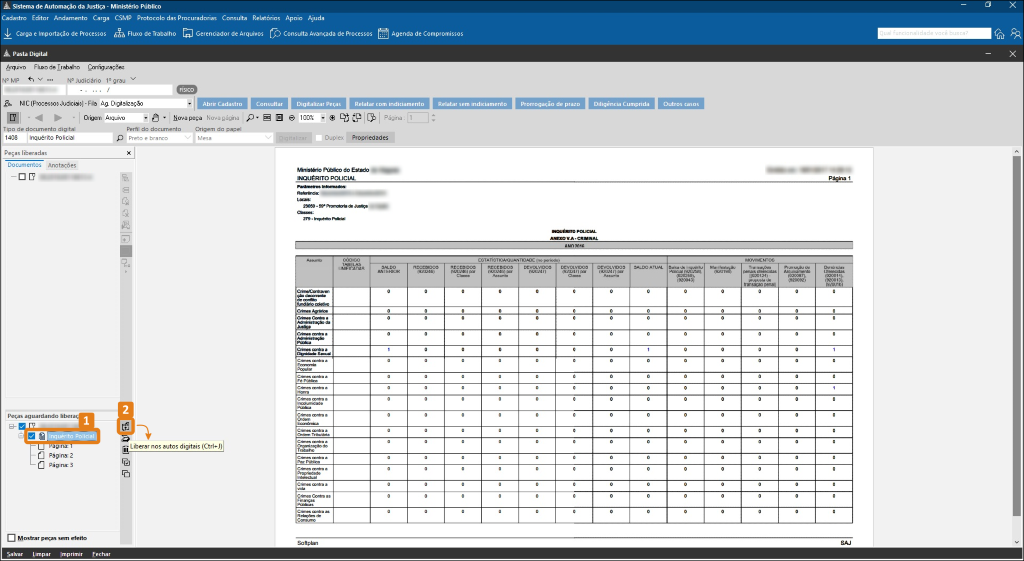 Observação
ObservaçãoNeste momento, o sistema irá apresentar a janela de Confirmação com a mensagem de “Deseja realizar a assinatura digital do documento antes de liberá-lo nos autos digitais?”. A assinatura digital deve ser realizada pelo promotor, desta forma, clique na opção “Não”.
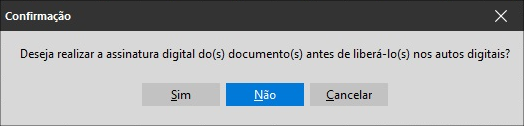
7. Na janela de Liberação de Documentos nos Autos Digitais, clique no botão “Liberar”.
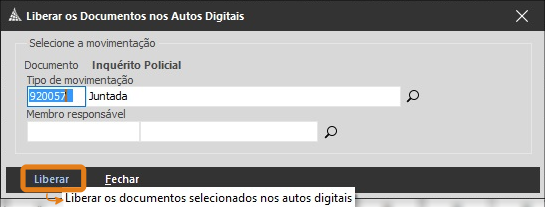
Pronto! Após a liberação do documento, o cadastro de inquérito estará pronto para ser enviado ao NIMP.
Créditos - Equipe SAJ Ministérios Públicos